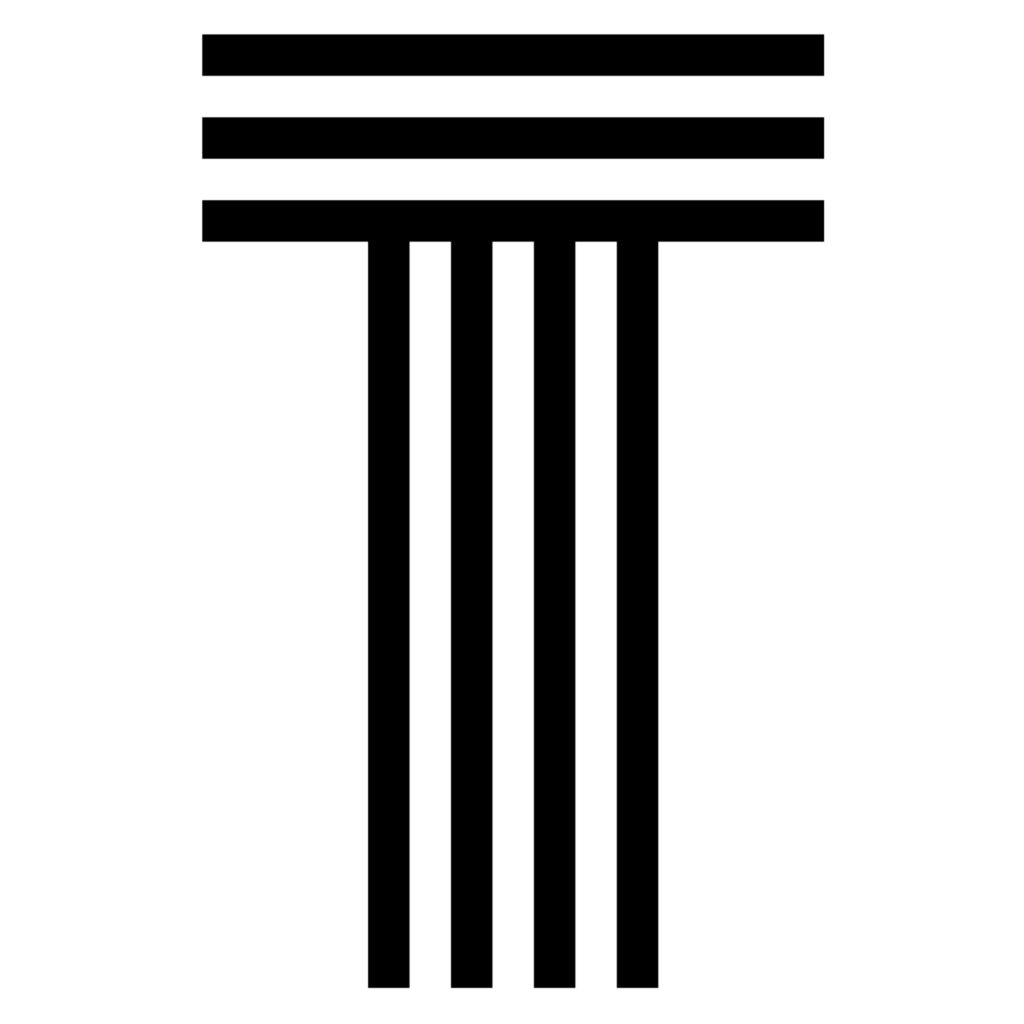WordPress 5.0が始動
コードをいじる高度(コード)な技術が無くても様々なカスタマイズや拡張機能が楽しめ、全世界にユーザーを擁する普遍的ブログサービス「Wordpress(ワードプレス)」。このサイトも、Wordpressを使って構築しています。
私の高度(コード)なジョークが通じなかった方、申し訳ありません。

スポンサーリンク
ついにVer5.0にアップデート
12月6日、そんなWordpressに大きな変化が起こりました。それは、Ver5.0へのメジャー・アップデートです。
メジャーアップデートでは、「大きな」アップデートだけにUIや機能などに変化が加わることが多いですが、今回の5.0へのアップデートも例外ではありません。
新エディタ「gutenberg」の導入
その最大の変化といってよいのが、以前から発表されていた新エディタ「gutenberg(グーテンベルグ)」のデフォルトでの導入です。

https://theme-fusion.com/wordpress-gutenberg-avada-lets-begin/
ヨハネス・グーテンベルグと言えば、活版印刷を発明したとされるドイツの偉人。出版技術の発明によって本の生産が飛躍的に進歩し、ルネサンス期ヨーロッパの文化的発展につながったとされています。
今回の新エディタの名前の由来は、そこから来たのでしょう。
蘊蓄は置いておいて、記事を編集するためのエディタの変化はユーザーにとって切っても切り離せない重大なもの。
というわけで、新しいWordpressの顔になった「gutenberg」の解説と、そのメリット・デメリットをまとめてみました。
スポンサーリンク
Gutenbergの特徴とメリット
記事の部品を「ブロック」として作る
このエディタの特徴は、文章、画像、見出しなど、さまざまなパーツを「ブロック」として追加し、編集できること。以前のワープロのようなエディタと異なり、直観的な操作で簡単に美しいレイアウトが設計できます。

作れるパーツの例

gutenbergでは、様々な種類のブロックを作ることが出来ます。このように写真を並べて、ギャラリーを作ってみたり

(下は「ギャラリー」パーツで画像を並べた様子)

見出しを作ってみたり、(見出しもひとつの「ブロック」として記事に追加する。見出しの階層はもちろん選択可能)
スポンサーリンク
見出しパーツ
見出しパーツ
T O K Y O
画像の上に文字を配置できる「カバー」パーツもあります。
記事のタイトル部分に持ってくるのに、もってこいのパーツですね。
持ってくるのにもってこいです。はい。(言葉を選べ)
ちなみに、上の小文字を含んだ一文は「クラシック」というパーツで編集したブロックです。
というのも以前のように、文章の一部分を色分けしたり、文字のスタイルを編集できるのは、この「クラシック」ブロックだけに。
通常の「段落」パーツでは、文章の一部だけのスタイルや色を変えたりすることが出来ません。
詳しくは後程記載します。
これは引用ブロックを追加したもの。引用の作り方も、「ブロック」を作って、そこに引用文を書いていくというスタイルです。
Gutenbergより
また、テーブル作成も簡単にできたりと、とにかくオシャレなパーツを沢山作れるのが魅力。
もちろんブロック同士の配置換えも、カードを並び替える感覚で簡単にできてしまいます。
| こんな | ふうに |
| 簡単に | 表が |
| 作れて | しまいます |
レイアウト変更もカンタン
以前なら「この文章はもうすこし上に持ってこよう」なんてコピペしていた作業はもうなし。ブロックを上にドラッグしてやれば、段落ごと移動してくれます。
とにかく、簡単に洗練されたパーツを作って並べることが出来るほか、執筆環境も旧エディタと比べて広く、新聞の編集者のような気分で記事が書けるのがいいところです。
言い忘れてましたが、ついでにこんな機能もありました。ボタンを作成する機能です。この機能では、下のようにリンクのついたボタンを設置出来ます。
むしゃくしゃして「世界など滅びてしまえ」と思った時、核ミサイルを発射するのにとても役立ちます。(いらねーよ)
(だからいらねーよ)
スポンサーリンク
Gutenbergのデメリット
致命的な問題:文字の部分編集が苦手
先ほども述べましたが、gutenbergのデメリットの一つだと感じたのは、「文章の一部だけ文字色や大きさを変えたり、マーカーを引いたり」といった作業が現状ではできないこと。
(ボールドやイタリック、取り消し線などは文字ごとに編集可能)
確かに色や大きさの変更は可能なのですが、変更するときは段落内すべてが同じ色、大きさになってしまうのです。
但し、本当にできないわけではなく、「クラシック」というブロックを作成すれば、今まで通りクラシックのリッチエディタを備えたブロックが出現。
そのブロック内に限り、文字を選択して、色を変えたりできます。
けれども、文字にマーカーを引いたり色を変えたり、といったデザインを多用する方は、結局「クラシックブロック」を多用することになりかねません。
だったら初めから旧エディタを使った方が早い気がします。

プラグインが未整備
また、既存のテーマやプラグインがまだGutenbergに対応していないものも多いため、現時点ではもう少し時代の変化を待たなければいけないかな、というのが正直なところ。
とはいえ、従来ならプラグインが必要だった機能を簡単にこなせるようになっていたりもするので、一概にどっちがいいとは言い切れません。
gutenbergが使いにくい?
というわけで、こんなキザなエディタ、使いにくくてやってらんねえ!てやんでえ!と思う江戸っ子方もたくさんいらっしゃるかもしれません。そういう方たちのために、この記事を書こうと思ったわけです。
スポンサーリンク
旧エディタプラグインがある
そんな方々に朗報なのが、旧エディタをとりあえずは使い続けられるということ。
ダッシュボードの「プラグイン」から「classic editor」と検索し、プラグインをインストールして有効化すれば、相変わらず昔のように古いエディタを使うことが出来ます。

「Disable gutenberg」で無効化
また、似たようなプラグインとして「Disable gutenberg」というものもあります。
こちらのプラグインを用いることで、Gutenbergを無効化し、旧エディタを使い続けることが出来ます。
旧エディタはどうなる?
使えるとはいえ、時代は時代。ワードプレスがgutenbergをデフォルトで導入したということは、いずれそれが当たり前になるということを示唆しています。
今は至らない点もありますが、今の若者が「ポケベル????」となってしまったように、いずれ古いエディタは淘汰され、時代遅れになってしまう気がします。いずれプラグインやテーマも手を打ち、新しいエディタに対応していくでしょうから。
ですから、今のうちにgutenbergエディタに適応しておくことも大切かなと思います。
しかし今の時点では、明らかなデメリットがあるのも確実。様子を見つつ、新しいエディタに適応していきましょう。
こちらの記事もおすすめです
<<TOKYO STORY おすすめ記事>>
【都会のオアシス】保存版!銭湯マニアが教える都心のオススメ銭湯まとめ
【一体いくら?】一度は乗ってみたい超高級車・スーパーカー10選
スポンサーリンク